Ваш интерни чврсти диск вероватно има двапартиције, или можда три. Ако сте некога поставили за вас, могли бисте помислити да је створити партицију ужасно компликован процес. Није. Морате бити опрезни када дијелите тврди диск, али новак то не може учинити. Такође не захтевају ниједну трећу апликацију. Девице Манагер има уграђени услужни програм зван Диск Манагемент који може поделити диск и прилично је једноставан за употребу. Ако имате Виндовс 10 Цреаторс Упдате или новију верзију, чак можете да га употребите за партицију УСБ уређаја или СД картице. За овај туториал, држаћемо се чврстог диска.
На овај начин можете поделити спољни и унутрашњи чврсти диск. Ако имате ССД, и он се може поделити на исти начин.
Предуслови
Да бисте партиционирали чврсти диск на Виндовс 10,морате имати административна права. Такође морате очигледно да имате погон при руци и спојен на ваш систем. Ако партиционирате спољни чврсти диск, проверите да ли је негде стабилан тако да се случајно не прекине током процеса партиције.
Концепти за разумевање
Чврсти диск је механичка компонента. Да бисмо разумели како партиције у диску раде, користићемо аналогију. Замислите студио апартман; све је једна велика соба, а ви имате купатило. То је оно што је хард диск кад нема партиција. То је један велики комад простора за складиштење података и једна мала партиција за погон за опоравак.
Рецимо да сте сада одлучили да промените овај студиостан у обичан, тј. онај са собама. Оно што сте у суштини одлучили да направите су преграде у вашем стану, тј. Ваш погон. Кад почнете постављати зидове како бисте раздвојили простор, имате потпуну слободу да одлучите куда иде први зид, тј. Колико је прва или мала велика. Једном када поделите свој погон на два диска, ваше могућности су ограничене и требате пазити како направите следећу партицију.
Затим постоји ограничење броја партиција које иматеможе да креира Ми ћемо ући у детаље овога, али ако је ваш чврсти диск МБР типа, можете направити до четири партиције и не више. Ако је ваш тип погона ГПТ, можете направити неограничен број партиција.
Проверите тип погона
Отворите Управљање диском преко Виндовс претраге илиМени за напајање корисника. Кликните десним тастером миша на чврсти диск или неку од партиција погона и изаберите Својства. Идите на картицу хардвера и поново кликните на својства. У новом прозору који се отвори идите на картицу Волумес и кликните на дугме Популате. Погледајте испод Партитион Стиле да видите је ли диск ГПТ или МБР.

Партиција А Хард Дриве
Вратите се на алат за управљање диском. Претпостављамо да у овом тренутку имате само један погон без партиција. Кликните десним тастером миша и одаберите 'Схринк Волуме'. Виндовс 10 ће проверити која је максимална величина на коју можете смањити партицију. То чини да се не изгуби ниједна датотека. Направљена партиција нема датотеке у њој.
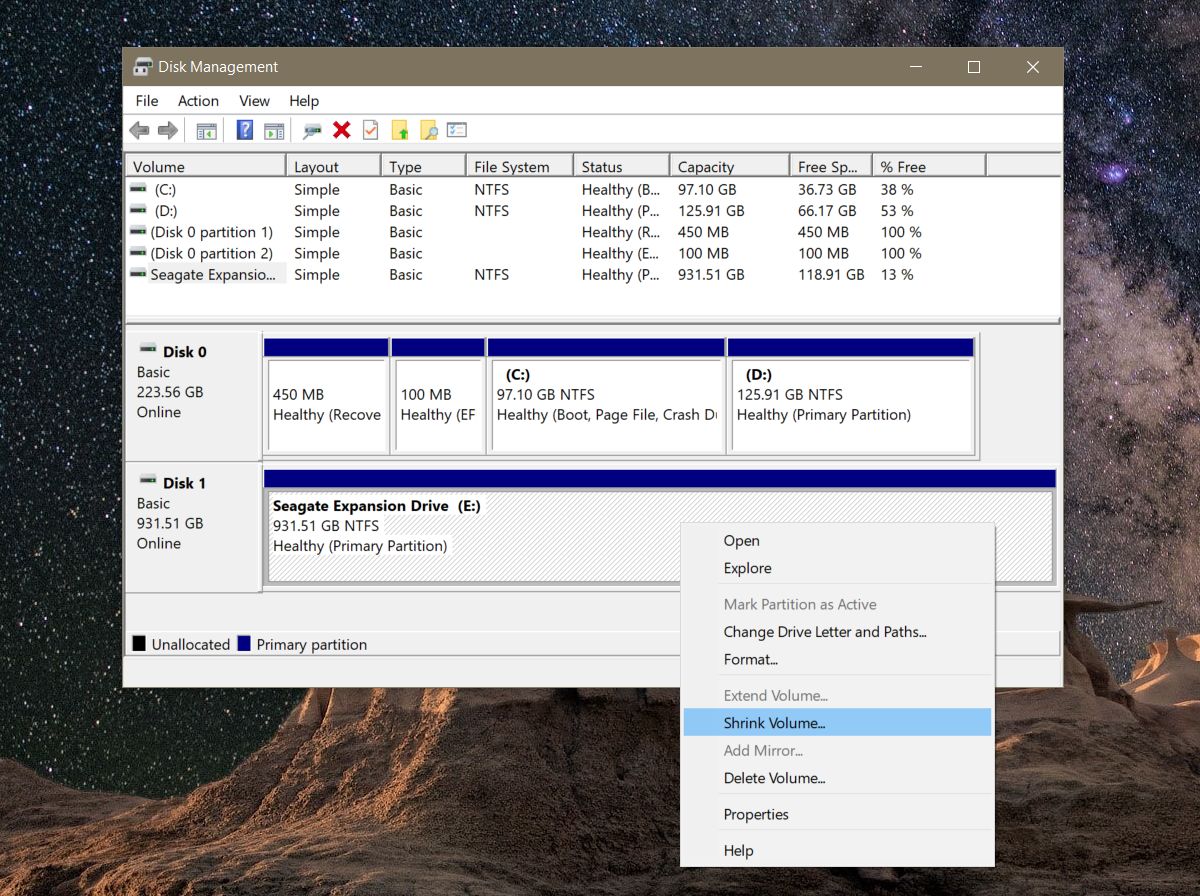
На пример, ако имате хард диск од 1 ТБ, и тоима 800 ГБ датотеке, не можете и не смете да правите партиције које су по 500ГБ. Користите основну линију коју вам даје Виндовс да одредите величину партиција. Најбоље је ако немате ниједну датотеку на диску, али то можда неће бити могуће свима.
Одабир величине партиције заиста је једини тежак део. Све остало је лако направити.
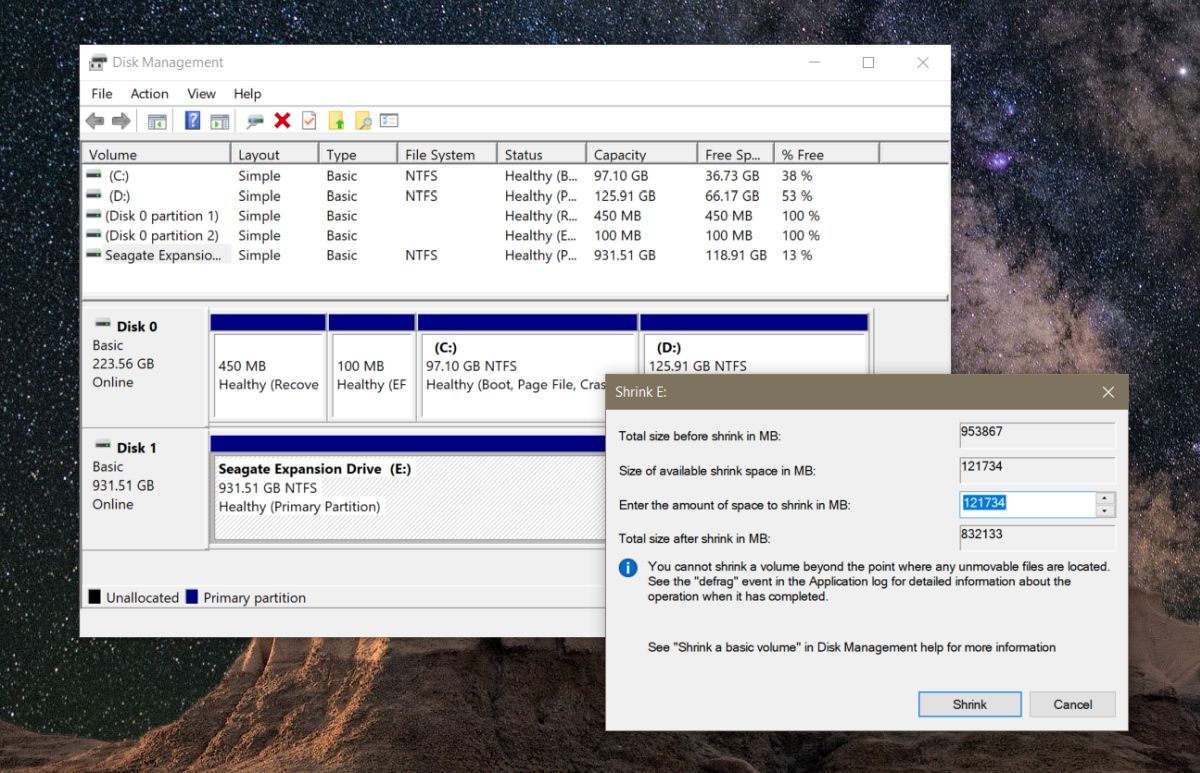
Допустите Управљању диском да додијели нову партицијутј. нови погон, писмо. Такође ће вас питати да ли желите да форматирате нови диск који је створен. Наставите и дозволите му да форматира нову партицију. Када то учините, друга партиција би се требала појавити у Управљању диском.
Ако се појављује у РАВ простору, кликните га десним тастером миша иодаберите формат из контекстног менија. То је то. Ако желите, можете да разбијете овај нови диск и поделите га на два мања погона. Сјетите се ограничења које имате с обзиром на то колико их можете створити. Ако инсталирате Виндовс и бринете о партицијама, најбоље је да Виндовс то ријеши. Инсталација је изграђена за партиције и погоне формата за вас.













Коментари